win7重装系统后出现Invalid partition table怎么办
更新时间:2016-11-20 17:19:50
作者:zhicheng
win7重装系统后出现Invalid partition table怎么办?有一用户在重装Windows7系统后,启动计算机进入开机自检后,出现了Invalid partition table的提示,导致无法启动系统的问题。其实根据此提示可看出是由于主引导程序检查分区表时,分区表中有多个自举标志,主引导程序给出Invalid partition table的错误提示的问题。遇到此故障的用户按照以下方案便可解决,一起来看看吧。
一、准备工作
下载磁盘精灵DiskGenius软件,集成到光盘引导盘
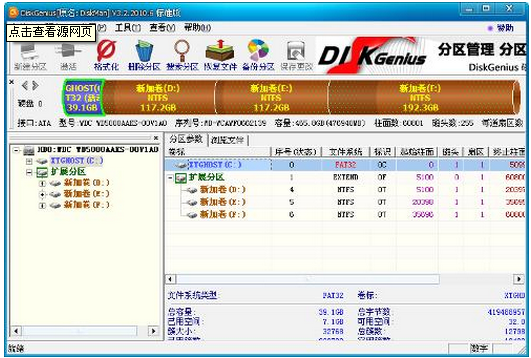
二、操作步骤
1、使用集有DiskGenius软件的系统光盘引导到DOS下,然后启动Genius软件。
2、按“Alt+T”组合键展开“工具”菜单,选择“重建分区表”命令,按回车键。
3、在弹出的“确定信息”提示信息框中按“Tab”键选择“继续”按钮后按回车键。
4、弹出“方式选择”提示信息框,按“Tab”键选择“自动方式”按钮后按回车键。
5、此时就会弹出修复完成提示信息框时,按回车键确定操作。
6、按“Alt+D”调出“硬盘”菜单,选择“存盘”命令。
7、在弹出的确定更新提示信息框中按“Tab”鍵,选中“是”按钮,然后按回画键存盘,关闭退出Genius软件即可。
系统重装相关下载
系统重装相关教程
重装系统软件排行榜
重装系统热门教程
- 系统重装步骤
- 一键重装系统win7 64位系统 360一键重装系统详细图文解说教程
- 一键重装系统win8详细图文教程说明 最简单的一键重装系统软件
- 小马一键重装系统详细图文教程 小马一键重装系统安全无毒软件
- 一键重装系统纯净版 win7/64位详细图文教程说明
- 如何重装系统 重装xp系统详细图文教程
- 怎么重装系统 重装windows7系统图文详细说明
- 一键重装系统win7 如何快速重装windows7系统详细图文教程
- 一键重装系统win7 教你如何快速重装Win7系统
- 如何重装win7系统 重装win7系统不再是烦恼
- 重装系统win7旗舰版详细教程 重装系统就是这么简单
- 重装系统详细图文教程 重装Win7系统不在是烦恼
- 重装系统很简单 看重装win7系统教程(图解)
- 重装系统教程(图解) win7重装教详细图文
- 重装系统Win7教程说明和详细步骤(图文)













